Смена смартфона - это всегда стресс. Нужно настроить новое устройство, перенести данные, привыкнуть к интерфейсу. Особенно важно не потерять контакты и настройки. В этой статье мы расскажем, как быстро и удобно импортировать контакты на новый смартфон. Подробные инструкции и жизненные хитрости помогут сэкономить время и избежать ошибок.
Подготовка к импорту контактов
Перед импортом контактов на новый смартфон рекомендуется выполнить подготовительные действия, чтобы процесс прошел максимально гладко и без ошибок.

Проверка текущих контактов
Во-первых, нужно оценить текущее состояние контактов на старом смартфоне:
- Посчитайте общее количество контактов. Много ли их?
- Проверьте, достаточно ли информации в каждой записи - есть ли фамилия, имя, номер телефона, емаил?
- Убедитесь, что все контакты актуальны и используются вами.
Это поможет понять, стоит ли провести предварительную «чистку» контактов.
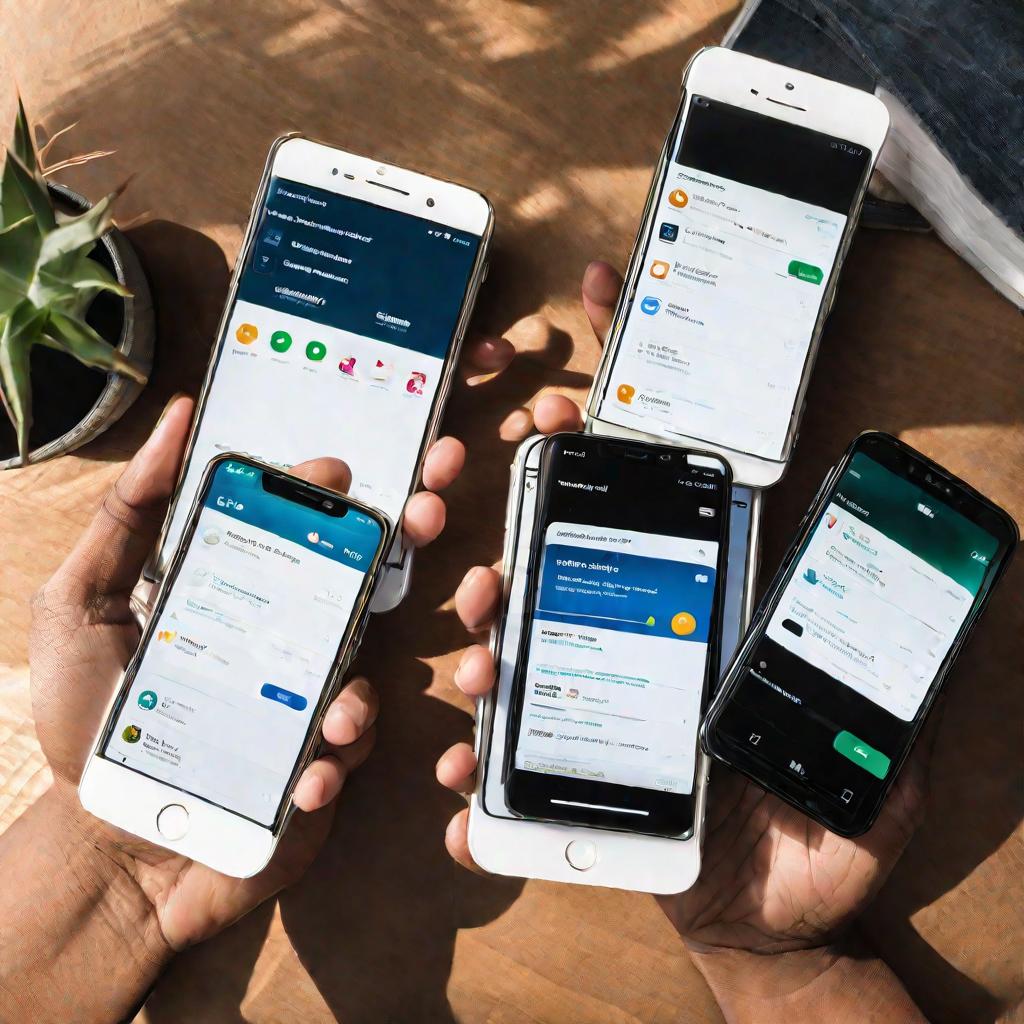
Наведение порядка в контактах
Если при проверке выявлены устаревшие, неактуальные или дублирующиеся контакты, имеет смысл навести порядок:
- Удалите ненужные контакты.
- Объедините дублирующиеся записи.
- Добавьте недостающую информацию.
- Убедитесь, что имена/названия написаны верно.
Это займет некоторое время, но позволит импортировать только действительно нужные контакты.
Выбор способа хранения контактов
Далее решите, как будете хранить контакты на новом смартфоне. Варианты:
- На SIM-карте (ограниченное количество)
- Во внутренней памяти телефона
- В облачном сервисе (Google, iCloud и др.)
Рекомендуется выбрать облачный сервис - это удобно и надежно. На Android лучше использовать Google Контакты, на iPhone - iCloud.
Синхронизация с облаком
Перед импортом контактов нужно настроить их синхронизацию с облачным сервисом на старом смартфоне:
- В настройках включите синхронизацию контактов.
- Проверьте, что контакты успешно загрузились.
- При необходимости выполните резервное копирование.
Теперь контакты будут доступны для импорта из облака на любое устройство.
Резервное копирование
Обязательно создайте резервную копию контактов перед импортом. Это позволит восстановить данные в случае каких-либо сбоев или ошибок.
Резервирование можно выполнить как локально (файл .vcf), так и удаленно (облако). Главное - проверить, что копия рабочая.
Подготовив контакты заранее, вы значительно упростите процесс импорта и сократите время настройки нового смартфона.
Способы импорта контактов на Android
Существует несколько способов импорта контактов на смартфоны и планшеты под управлением ОС Android.
Импорт с сим-карты
Один из распространенных вариантов - импорт контактов с SIM-карты. Для этого:
- Извлеките SIM-карту из старого смартфона.
- Вставьте ее в новое устройство.
- Откройте приложение "Контакты".
- Выберите импорт с SIM-карты.
- Дождитесь окончания импорта.
При необходимости контакты можно отредактировать или удалить дубликаты.
Из файла .vcf
Еще один распространенный способ - импорт контактов из файла формата .vcf (vCard). Чаще всего для этого:
- Экспортируют контакты из старого телефона в .vcf файл.
- Переносят этот файл на новое устройство.
- Импортируют контакты из него.
Файл .vcf удобно передавать по почте, через мессенджеры, облачные хранилища.
Через аккаунт Google
Если контакты синхронизированы с Google, то импорт происходит автоматически.
Для этого на новом устройстве достаточно выполнить вход в тот же аккаунт Google - и контакты загрузятся сами.
Это удобный способ, не требующий ручных действий. Но сначала нужно настроить синхронизацию.
С помощью сторонних приложений
Для импорта контактов на Android можно использовать сторонние приложения.
Популярные варианты:
- Copy My Data
- Super Backup & Restore
- Syncios Manager
Они предоставляют дополнительные возможности, но могут быть платными.
Решение проблем
В процессе импорта контактов на Android могут возникнуть ошибки.
Распространенные проблемы и способы их решения:
| Дублирование контактов | Удалите дубликаты вручную или с помощью приложений |
| Некорректная кодировка | Используйте другой формат файла (например, CSV) |
| Отсутствие контактов | Проверьте настройки импорта, повторите |
| Другие ошибки | Обратитесь в службу поддержки производителя |
При возникновении проблем не стоит игнорировать или удалять контакты. Лучше устранить ошибку и повторить импорт.























